Google Chrome作为全球使用最广泛的浏览器之一,其账号登录功能不仅能让用户同步书签、密码、历史记录等数据,还能无缝衔接Gmail、Google Drive等生态服务。然而,部分用户尤其是初次使用者,常因界面更新或操作路径变化而困惑。本文将系统梳理Chrome的登录流程,并提供实用技巧。
一、登录入口定位与操作路径
Chrome的登录入口隐藏在浏览器右上角的用户图标中。启动浏览器后,观察右上角区域:若未登录过账号,图标显示为灰色人形轮廓;若已登录,则显示为账号头像。点击该图标会弹出下拉菜单,菜单中包含“登录到Chrome”或“添加”选项。
首次登录流程:
1. 点击用户图标,选择“添加”按钮;
2. 在弹出窗口中点击“登录”,跳转至Google账号登录页面;
3. 输入邮箱或手机号,填写密码后点击“登录”;
4. 若启用双重验证,需通过短信验证码或认证应用完成验证。
多账号切换:
已登录用户可通过用户图标下拉菜单中的“切换人”选项,快速切换不同Google账号,无需重复输入密码。
二、账号同步与数据管理
登录成功后,Chrome会自动开启同步功能,默认同步内容包括:
- 书签:跨设备实时更新收藏的网页;
- 密码:自动填充已保存的账号密码;
- 历史记录:同步浏览记录,便于查找曾访问的页面;
- 扩展程序:同步已安装的插件设置。
用户可通过设置调整同步范围:
1. 点击右上角用户图标,选择“设置”;
2. 进入“同步和Google服务”选项;
3. 关闭不需要同步的项目,或启用“加密同步密码”增强安全性。
三、常见问题解决方案
1. 登录页面无法加载
若点击“登录”后页面空白或报错,可能是网络限制或浏览器缓存问题。可尝试:
- 检查网络连接,确保能访问Google服务;
- 清除浏览器缓存:进入“设置”→“隐私和安全”→“清除浏览数据”;
- 更换网络环境,如从公司网络切换至手机热点。
2. 账号被锁定
连续多次输入错误密码可能导致账号锁定。此时需通过Google账号恢复流程:
- 访问[Google账号恢复页面](https://accounts.google.com/signin/recovery);
- 输入最后一次使用的密码或注册手机号;
- 按提示完成身份验证,如接收短信验证码或回答安全问题。
3. 同步数据冲突
当多设备登录同一账号时,可能出现数据覆盖问题。建议:
- 定期检查“同步和Google服务”中的设备列表,移除陌生设备;
- 对重要数据(如密码)单独备份,避免依赖单一同步渠道。
四、安全建议与最佳实践
1. 启用双重验证:在Google账号安全设置中开启,为账号添加第二层保护;
2. 定期修改密码:每3-6个月更新密码,避免使用简单组合;
3. 管理登录设备:在账号设置中查看活跃设备,及时退出未知设备;
4. 使用隐私模式:临时浏览敏感内容时,通过“Ctrl+Shift+N”开启无痕窗口,避免数据留存。
通过以上步骤,用户可高效完成Chrome账号登录,并充分利用同步功能提升跨设备使用体验。若遇到特殊问题,可访问Google帮助中心获取针对性支持。